



 |
 by FreeWebsiteTranslation.com |
| TRADUCTIONS |
Clic sur la bannière pour aller sur le site du traducteur
Clic sur le nom pour aller vers la traduction du tutoriel
| En Allemand par Inge-Lore | |
 |
En Espagnol par Evalynda |
CONDITIONS D UTILISATION DES ELEMENTS
et TUBES FOURNIS DANS LE MATERIEL
Il est interdit de les modifier, de changer le nom et d'enlever le watermark
Il est interdit de les partager dans un groupe ou de les offrir sur le net ( site, blog ..)
Leur utilisation dans des tutoriels est soumise à autorisation des auteurs
MATERIEL 1 tube fillette 1 tube Nini voilage 1 tube billes et cadres et texte de ma création 1 tube fleur 1 fond papier peint 2 masques
Merci aux tubeurs
|
MODULES EXTERNES
MEHDI : Wavy Lab1.1 ~~
FILTERS UNLIMITED 2.0 et IMPORTES NEANT
Mes Filtres
Filtres de mon amie TINE que je remercie
|
REALISATIONS
Vous pouvez changer le mode des calques en fonction de vos tubes, images et couleurs s'il y a lieu
Suivant la version de PSP utilisée, vous pouvez obtenir des résultats différents
Pensez à enregistrer souvent votre création
Travaillez toujours sur les copies des tubes et/ou images
Utilisez cette flèche pour vous guider tout au long des étapes du tutoriel
Il vous suffit de faire un clic gauche pour la déplacer
|
PALETTE DES COULEURS
Il est normal qu'il y ait de légères variations dans le code couleur
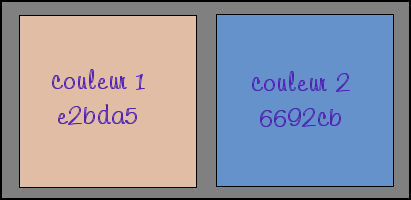
Utiliser l'outil Pipette pour placer directement la couleur dans la palette des Styles et Textures
Couleur 1 ---> Premier Plan ---> clic gauche
Couleur 2 ---> Arrière Plan ---> clic droit
Ouvrir les masques et les tubes dans PSP et les minimiser
|
1 - Fichier : Nouveau : dimensions 900 pixels de large sur 550 pixels de hauteur Sélections : Tout sélectionner
2 - Ouvrir le tube papier peint Edition copier Revenir sur le tag Edition coller dans la sélection
3 - Sélections: Ne rien sélectionner Réglage: Flou : Flou radial
4 - Effets : Effets de bord : Accentuer
5 - Calques : Nouveau calque raster Outil pot de peinture remplir de la couleur 2
6 - Calques : Nouveau calque de masque: A partir d'une image _masques[1]
7 - Calques : Fusionner : Fusionner le groupe Effets : Effets d'image : Mosaïque sans jointure Paramètres par défaut Mettre le calque en mode Lumière dure
8 - Calques : Nouveau calque raster Effets : Modules Externes Mehdi : Wavy Lab 1.1
9 - Réglage : Flou : Flou gaussien à 75
10 -Calques : Nouveau calque de masque: A partir d'une image masque Tine 131 Effets : Effets de bord : Accentuer
11 -Calques : Fusionner : Fusionner le groupe Calques : Dupliquer Calques : Fusionner : Fusionner le calque de dessous
12 - Ouvrir le tube Nini voilage Edition copier Revenir sur le tag Edition coller comme nouveau calque
13 - Effets : Effets de bord : Accentuer
14 - Ouvrir le tube fillette blue_eyes Edition copier Revenir sur le tag Edition coller comme nouveau calque
15 - Taper sur la lettre K de votre clavier Position Horizontale : 31 Position Verticale : 189 Puis taper sur la lettre M
16 - Effets : Effets 3D : Ombre portée -5 / 13 / 24 / 47 couleur noire
17 - Ouvrir le tube Fleur Edition copier Revenir sur le tag Edition coller comme nouveau calque
18 - Taper sur la lettre K de votre clavier Position Horizontale : 496 Position Verticale : -92 Puis taper sur la lettre M
19 - Se placer sur le Calque Goupe Raster 2
20 - Ouvrir le tube Cadre Edition copier Revenir sur le tag Edition coller comme nouveau calque
21 - Taper sur la lettre K de votre clavier Position Horizontale : 47 Position Verticale : 20 Puis taper sur la lettre M
22 - Effets : Effets 3D : Ombre portée -5 / 13 / 24 / 47 couleur noire
23 - Caqlues : Fusionner : Fusionner tous
24 - Mettre en premier plan la couleur Blanc FFFFFF
25 - Revenir sur le tag Edition : Copier Image : Ajouter des bordures Largeur 2 pixels couleur 2
26 - Sélections : Sélectionner tout Image : Ajouter des bordures Largeur 40 pixels couleur blanc
27- Sélections : Sélection inverser Edition : Coller dans la sélection Réglage : Flou : Flou gaussien à 50
28 - Conserver la sélection Effets : Effets de réflexion : Motif
29- Effets : Effets de bord : Accentuer Sélections : Inverser Effets : Effets 3D : Ombre portée -5 / 13 / 24 / 47 couleur noire
30 - Remettre en premier plan la couleur 1 Sélections : Ne rien sélectionner Image : Ajouter des bordures Largeur 2 couleur Largeur 4 couleur Largeur 4 couleur
31- Ouvrir le tube Texte Edition copier Revenir sur le tag Edition coller comme nouveau calque
32-Ici je l'ai placé comme ceci Taper sur la lettre K de votre clavier Position Horizontale : 51 Position Verticale : 16 Puis taper sur la lettre M
33 -Ouvrir le tube Billes Edition copier Revenir sur le tag Edition coller comme nouveau calque
34-Taper sur la lettre K de votre clavier Position Horizontale : 10 Position Verticale : 47 Puis taper sur la lettre M
Votre tag est terminé
Merci d'avoir réalisé ce tutoriel Pensez à SIGNER votre création pour éviter tout plagiat Merci de le redimensionner à 900 pixels de large en format JPG Il est interdit de distribuer ce tutoriel sans mon autorisation
|
VOS VERSIONS
Si vous réalisez une variante avec un ou des tubes payants Prière d'indiquer sur la création Le nom de l'artiste © L'adresse du site Web Votre numéro de licence
MERCI
|
Pour me les envoyer
 |
Pour recevoir ma New Letter
Clic sur le logo
 |
| Je remercie EVALYNDA et DANOUCHA qui testent mes tutoriels |
 |
 |
 |
Je remercie INGE-LORE pour sa version |
 |
 |
MERCI POUR VOS REALISATIONS
Tutoriel créé le 20 Octobre 2024 mis en ligne le 11 Novembre 2024